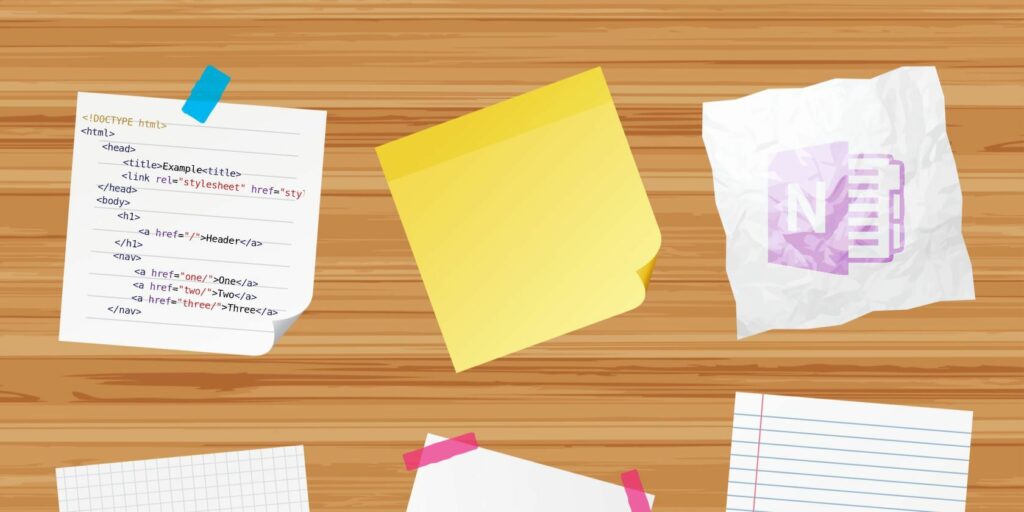Chaque programmeur qui utilise OneNote a besoin de ce plugin
Microsoft OneNote est idéal pour conserver toutes vos informations au même endroit. Vous pouvez rédiger des notes, joindre des fichiers, insérer des tableaux, des médias, etc. Mais que se passe-t-il si vous voulez noter du code ? Vous ne pouvez pas stocker d’extraits de code dans OneNote en raison d’un manque de coloration syntaxique.
Certains plugins permettent d’insérer du code formaté et prennent en charge plusieurs langages de programmation tels que Python, SQL, Ruby, Perl, etc. Explorons ces compléments et montrons comment ajouter du code dans OneNote.
NoteHighlight2016 : coloration syntaxique pour OneNote
NoteHighlight2016 est un plug-in open source pour OneNote (2016 ou version ultérieure et Microsoft 365) qui vous permet d’insérer du code de formatage dans les pages OneNote.Accédez à la page de publication et trouvez Remarque Highlight2016.msi en dessous de Télécharger (Si vous utilisez Windows 32 bits, utilisez la version x86).
Une fois installé, redémarrez OneNote et vous verrez un nouvel onglet en haut appelé « NoteHighlight ». Cliquer sur l’onglet vous montre toutes les langues qu’il prend en charge et configure l’application.
Ajouter des blocs de code dans OneNote
Supposons que vous vouliez stocker un code que vous pourriez utiliser plus tard.Cliquez sur Notez le point culminant onglet et sélectionnez une langue.Dans la fenêtre contextuelle qui apparaît, collez le code et cliquez sur d’accordLe code source en surbrillance s’affichera sur la page.
Vous pouvez changer le style de code et choisir la couleur de la boîte autour du code.Si le code est long et que vous commencez tout juste à apprendre la programmation, vérifiez numéro de téléphone Demandez conseil. Comme vous l’avez bien remarqué, le complément agit comme un intermédiaire, c’est-à-dire qu’il formate le code via une fenêtre contextuelle.
Faire une vidéo du jour
Pour apporter des modifications, vous devez supprimer l’extrait de code et répéter le processus. Malgré ces limitations, vous ne videz pas des captures d’écran de votre code, mais des extraits de code réels que vous pouvez utiliser et étudier ultérieurement.
OneMore : un plug-in OneNote puissant
OneMore est un complément gratuit pour OneNote (2016 ou version ultérieure et Microsoft 365) qui s’intègre au ruban, aux menus contextuels et aux raccourcis clavier pour vous offrir une variété de fonctionnalités pour augmenter les fonctionnalités de OneNote.
Vous pouvez créer/modifier des styles personnalisés pour le texte, gérer le menu des favoris pour un accès rapide aux pages référencées, enregistrer et réutiliser des extraits personnalisés, ajouter des formules aux cellules du tableau, de nombreuses commandes de nettoyage et appliquer une coloration syntaxique colorée à l’extrait de code source. Lisez ce guide pour créer un magnifique code source à partager sur Twitter.
Accédez à la page de publication et trouvez OneMore_4.11_Setup64.msi en dessous de les atouts« 4.11 » est le numéro de version et « Setup64 » signifie que vous téléchargez la version 64 bits du plugin.Une fois installé, ajoutez le complément OneMore à Barre d’outils de raccourci.
Écrire du code dans OneNote
Collez le code non formaté dans OneNote et stylisez-le (Accueil> Style) encodage.
Ensuite, naviguez jusqu’à Menu > Modifier > Ombre Et choisissez un langage parmi des options telles que HTML, CSS, Python, SQL, Typescript, JavaScript, etc. La surbrillance n’est pas aussi complète que vous pourriez le trouver dans un éditeur de code, mais elle fait le travail. Voici une liste des meilleurs éditeurs de code si vous débutez avec la programmation.
Application de prise de notes pour programmeur
En utilisant ces plugins, vous pouvez facilement formater votre code source dans OneNote sans trop de configuration.
Si vous êtes un utilisateur passionné de OneNote, vous les trouverez utiles dans votre parcours de programmation. Voici quelques applications de prise de notes conçues pour les codeurs.
A propos de l’auteur